
2296
.pdf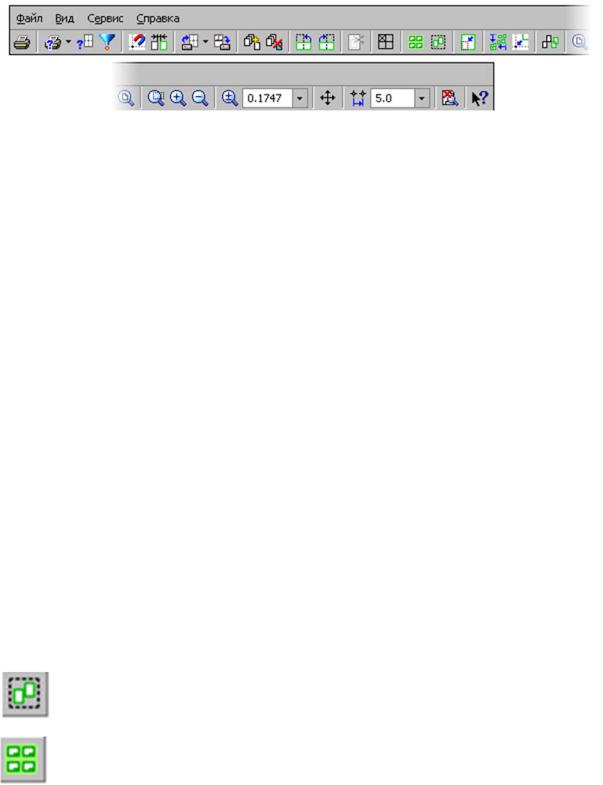
Режим предварительного просмотра имеет собственное Главное меню,
инструментальную панель (рис. 191) и Панель свойств
Рис. 191
В режиме предварительного просмотра на экране показывается условное поле вывода (один или несколько листов бумаги). На нем реалистично отображается выбранный документ (или несколько выбранных документов).
Если формат листа бумаги, установленный в настройках текущего принтера, меньше, чем изображение документа (или документов), система автоматически рассчитывает необходимое для вывода количество листов бумаги. При этомполе выводав режимепросмотраразделено пунктирными линиями на части, соответствующие установленному в данный момент формату бумаги и ее ориентации.
Вы можете разместить документы на поле вывода наиболее удобным образом.
Существуют следующие возможности размещения листов документов на поле вывода:
–перемещение,
–поворот,
–масштабирование.
Чтобы выделить лист (листы), положение которого на поле вывода нужно изменить, необходимо щелкнуть по его изображению мышью, выбрать его имя из списка Лист на Панели свойств или используйте клавишу <Tab>. Лист отображается заключенным в габаритную рамку зеленого цвета.
Чтобы выделить несколько листов, необходимо указать их, удерживая нажатой клавишу <Ctrl>.
Также несколько листов можно выделить с помощью, охватывающей или секущей рамки. Для этого служит команда Сервис →
«Выделить рамкой».
Чтобывыделитьвселисты, вызовитекомандуСервис→«Выде-
лить все».
Чтобы переместить лист на поле печати, необходимо выполнить следующие действия.
1.Выделить лист документа, который необходимо переместить.
2.Установить курсор так, чтобы он находился в пределах документа.
161

Вид курсора изменится.
3. Нажать левую кнопку мыши и, не отпуская ее, перемещать мышь. Габаритнаярамкалистабудетпередвигатьсяпополювывода.
4. Когда необходимое положение габаритной рамки будет достигнуто, необходимо отпустить кнопку мыши.
Изображение будет перерисовано в соответствии с новым положением листа на поле вывода. Дополнительные страницы печати будут появляться автоматически при выходе документа за текущие габариты поля вывода.
Чтобы более рационально использовать бумагу, иногда бывает необходимо повернуть лист документа.
Поворот листа осуществляется с помощью команд
«Повернуть против часовой стрелки» и «Повернуть по часовой стрелке» меню Сервис.
Пример 1. Размещение листов документов, размеры которых примерно соответствуют размерам страницы печати или кратны им (например, формат страницы печати равен А4, форматы листов А4 и А3).
1. Выделите лист, размер которого примерно соответствует размеру страницы печати.
2.Подгоните масштаб выделенного листа с помощью команды
«Подогнать масштаб...».
3.Установите полученный масштаб для остальных листов.
4.Разместите листы в нужном порядке на поле вывода.
5.Выделите все листы.
6.Сдвинуть листы друг к другу и выровнять их с помощью команды «Сомкнуть и выровнять листы».
7.Разместите листы в узлах страниц печати с помощью команды
«Разместить листы в узлах страниц».
8.Проверьте листы на перекрытие с помощью команды «Найти перекрывающиеся листы».
Пример 2. Размещение листов, размеры которых меньше разме-
ров страниц печати (например, несколько листов формата А4 печатаются на странице формата А1).
1.Расположите все листы на странице печати компактно и без перекрытия.
2.Выделите все листы.
3.Сдвиньте листы друг к другу и выровняйте их с помощью команды
«Сомкнуть и выровнять листы».
4.Подгоните масштаб выделенных листов с помощью команды
«Подогнать масштаб...».
Выход из команды происходит автоматически при отправке документа на печать (<Ctrl> + <P>), или нажатием кнопки «Закрыть просмотр», или сочетанием клавиш
<Ctrl> + <F4>.
162
ЗАКЛЮЧЕНИЕ
В предложенном учебном пособии были рассмотрены лишь те разделы, которые являются необходимыми при изучении теоретической части построения чертежей с использованием графического редактора КОМПАСГРАФМК. В пособии представлены основные команды геометрических построений, простановки размеров и выносок, выделения объектов и редактирования полученных изображений, а также порядок вывода чертежей на печать.
Особенностью данного пособия является то, что в нам подробно освещены все основные команды, используемые при построении чертежей и показаны приемы их применения на конкретных примерах построения и оформления геометрических объектов.
Кроме того, представленные в учебном пособии варианты контрольных работ позволяют студентом наработать практические навыки по построению чертежей с использованием графического редактора КОМПАС-ГРАФИК.
Не рассмотренными остались вопросы, связанные с составлением таблиц спецификаций, построения 3D моделей объектов и связей КОМПАС-ГРАФИК с другими программными продуктами. Представление о них можно получить используя меню Справка программы КОМПАС, а также в методической и справочной литературе, выпускаемой ПГУАС.
163
БИБЛИОГРАФИЧЕСКИЙ СПИСОК
1. Большаков, В.П. Твердотельное моделирование деталей в САD-
системах: AutoCAD, КОМПАС-3D, SolidWorks, Inventor, Creo [Текст]
/В.П. Большаков. – СПб.: Питер, 2014. – 304 с.
2.Ефремов, Г.В. Инженерная и компьютерная графика на базе графических систем [Текст]: учеб. пособие / Г.В. Ефремов, С.И. Нюкалова.
– М: Тонкие наукоемкие технологии, 2014. – 256 с.
3.ЕСКД. ГОСТ 2.301-68. Форматы. – М.: Изд-во стандартов, 1968.
4.ЕСКД. ГОСТ 2.302-68. Масштабы. – М.: Изд-во стандартов, 1968.
5.ЕСКД. ГОСТ 2.303-68. Линии. – М.: Изд-во стандартов, 1968.
6.ЕСКД. ГОСТ2.304-68. Шрифтычертежные. – М.: Изд-востандартов,
1968.
7.ЕСКД. ГОСТ 2.305-68. Изображения – виды, разрезы, сечения. – М.: Изд-во стандартов, 1968.
8.ЕСКД. ГОСТ 2.306-68. Обозначение графических материалов и правила их нанесения на чертежах. – М.: Изд-во стандартов, 1968.
9.ЕСКД. ГОСТ 2.307-68. Нанесение размеров и предельных отклонений. – М.: Изд-во стандартов, 1968.
10.ЕСКД. ГОСТ 2.314-68. Указания на чертежах о маркировании и клеймении изделий. – М.: Изд-во стандартов, 1968.
11.ЕСКД. ГОСТ 2.316-68. Правила нанесения на чертежах надписей, технических требование и таблиц. – М.: Изд-во стандартов, 1968.
164
ПРИЛОЖЕНИЯ
165
Приложение 1
Задания к графической работе №1 «Плоский контур»
1.На формате А4 вычертить изображение плоского контура детали.
2.Отобразить линии в соответствии с требованиями ЕСКД.
3.Проставить размеры согласно требованиям ЕСКД.
4.Заполнить основную надпись чертежа.
166
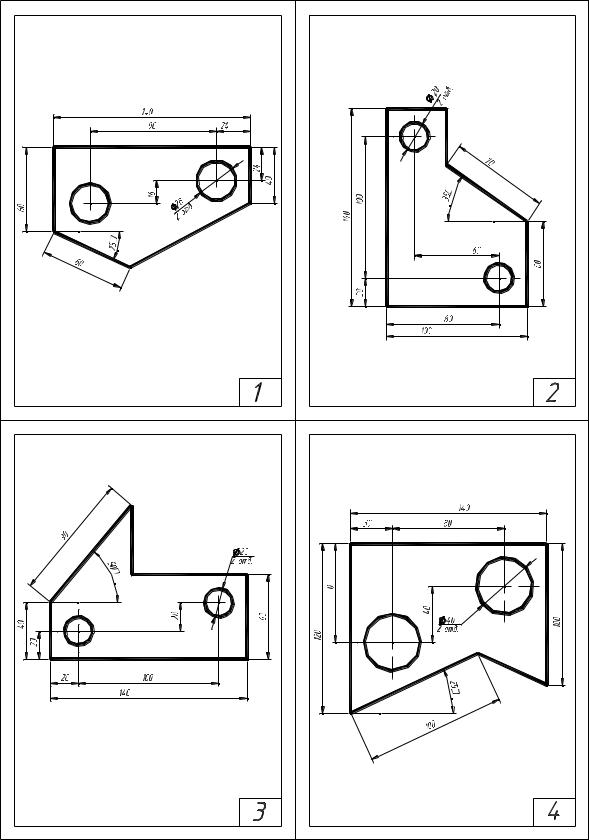
Продолжение прил . |
1 |
167 |
|
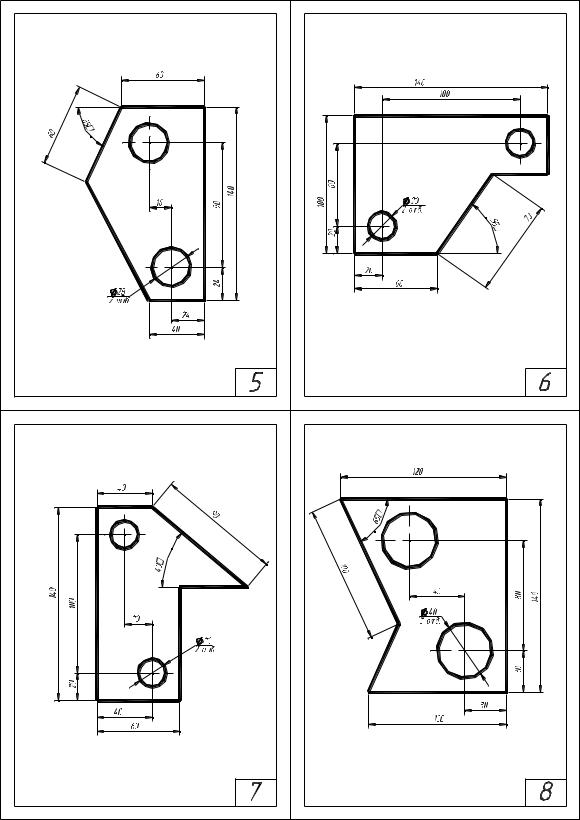
Продолжение прил . |
1 |
168 |
|
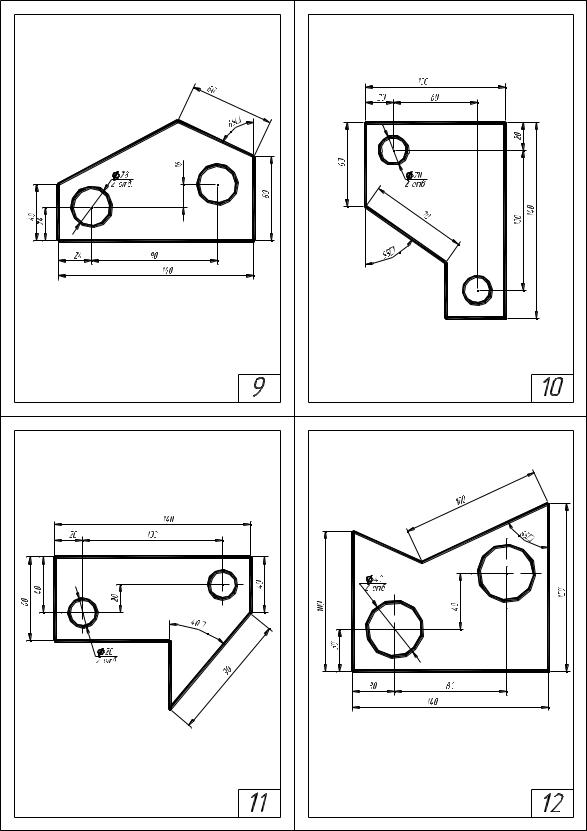
Продолжение прил . |
1 |
169 |
|
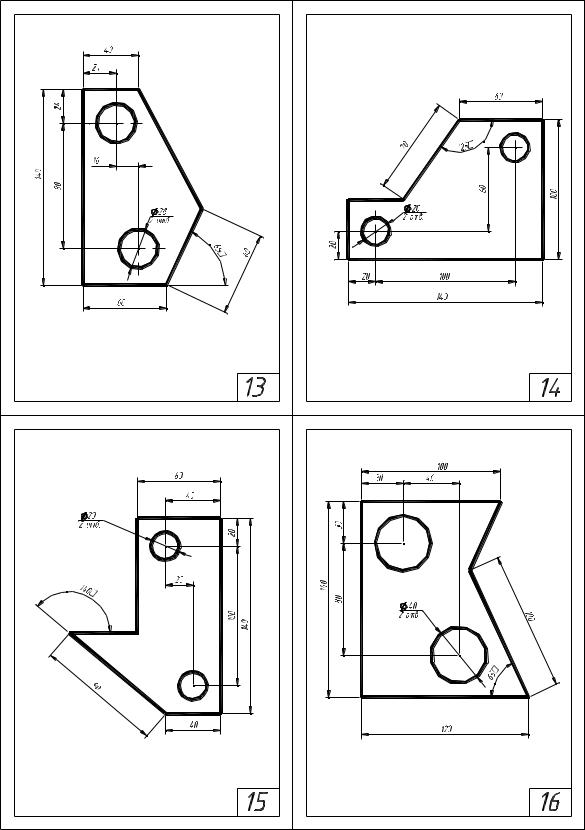
Продолжение прил . |
1 |
170 |
|
